WindowsでTeXを書く場合、WinShellで書くのがふつうだけど、
そうすると、eclipseみたいにコマンドを補完してくれないので、
コマンドが判らないとかけない。
で、そのへんの感じのことをしてくれて、eclipseっぽいGUIなものとして、
Macであれば、
TeXnicle
Windowsだと
TeXnicCenterってのがあるらしい
こんなかんじ。
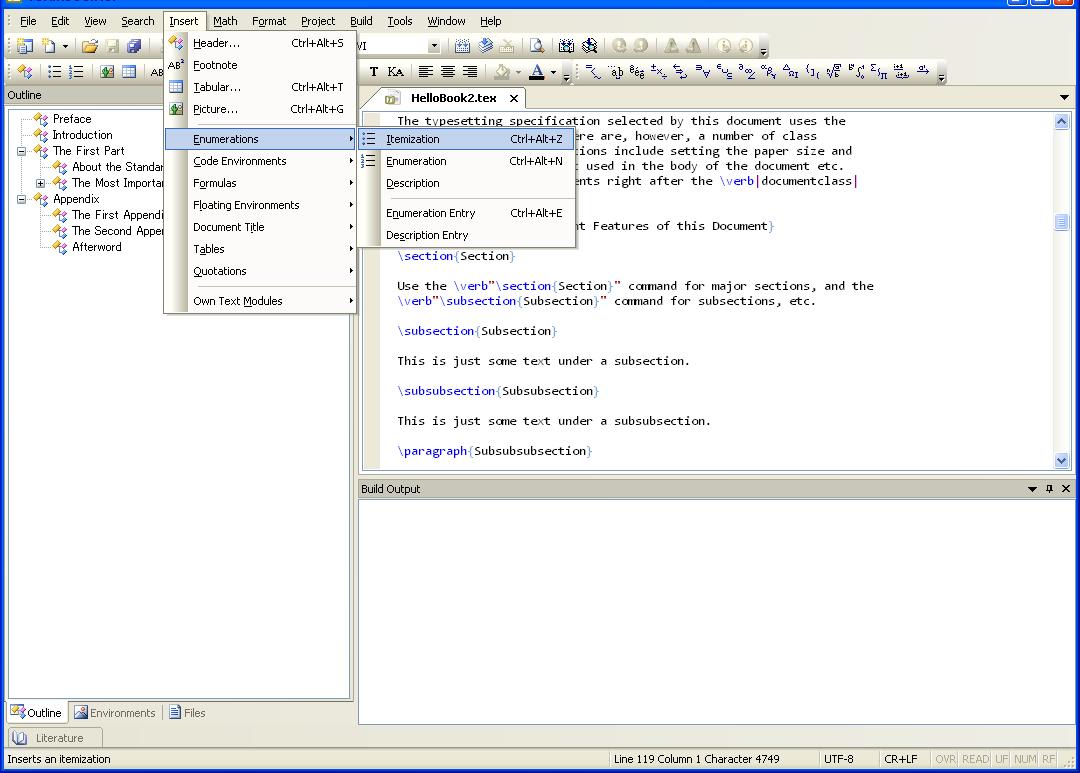
ってことで、TeXnicCenterを、インストールしてためしてみる。
今日は、ダウンロード、インストール、設定まで。
■前提
TeXインストーラ 3
http://www.math.sci.hokudai.ac.jp/~abenori/soft/abtexinst.html
などで、latexをインストールしておいてください。
今回は、このインストールを行って、ファイルが
Cドライブの直下w32texというフォルダ内にあることを前提に、
話を進めます。
■ダウンロード
http://www.texniccenter.org/
に行くと、こんな画面が出てくる

ので、Downloadをクリック

となったら、自分のマシンが32ビットか64ビットか考えて
どっちかをクリック。sourceforgeの画面に行って、ダウンロードできる。
■インストール
ダウンロードしてきたexeファイルをダブルクリックして
インストーラーを立ち上げる。
基本的に、nextをクリックしていき、インストールする。
■はじめの画面
インストールが終わると、プログラムが立ち上がって、
はじめ、こんな画面になる。

OKをクリックするしかない

あ~、なんだ、「次へ」をクリック

ここで「■前提」に書いた、TeXが入っているフォルダの、
binのフォルダを指定して「次へ」

完了
■日本語出力のための設定
これで、英語では出せる。
しかし、日本語でdvi作って表示しないと・・・
そのためには、設定を変える。
○立ち上がったら、build→Define Output Profilesを選択

左側のprofilesで指定が変えられる。
○まず、一番上のLaTeX→DVI
(La)TeXタブをクリック。
latex.exeをplatex.exeに変える(つまり、pをいれる)

その後Viewerタブをクリック
上と下で、違うものが入っていると思うが、同じにする
(本当は変えるべきなんだろうが、うまくいかなかったので、
今のところ、こうしている)

○そのつぎ、わざと1つ飛ばして、Latex→PDF
変えるのは2箇所。
パス指定のところのexeファイル
pdflatex.exeからdvipdfmx.exeに変え、
引数を
"%bm.dvi"
に変更する

(pdflatexがうまく行かないのでこうしたが、これだと、dviを作らないと
pdfにならないと思う?たぶん??いい方法ではないので、もっといい
方法を知っている人は、その設定)
○LaTeX→DVI→PDFにもどってくる(2番目)
(La)TeXタブをクリック。
latex.exeをplatex.exeに変える(つまり、pをいれる)

つぎにPostprocessorタブをクリック

のように、PDFの設定が変わっていることを確認
○PS関連(LaTeX→PS,LaTeX→DVI→PS)も同様に
(La)TeXタブをクリック。
latex.exeをplatex.exeに変える(つまり、pをいれる)
設定はここまで。次回から編集開始!












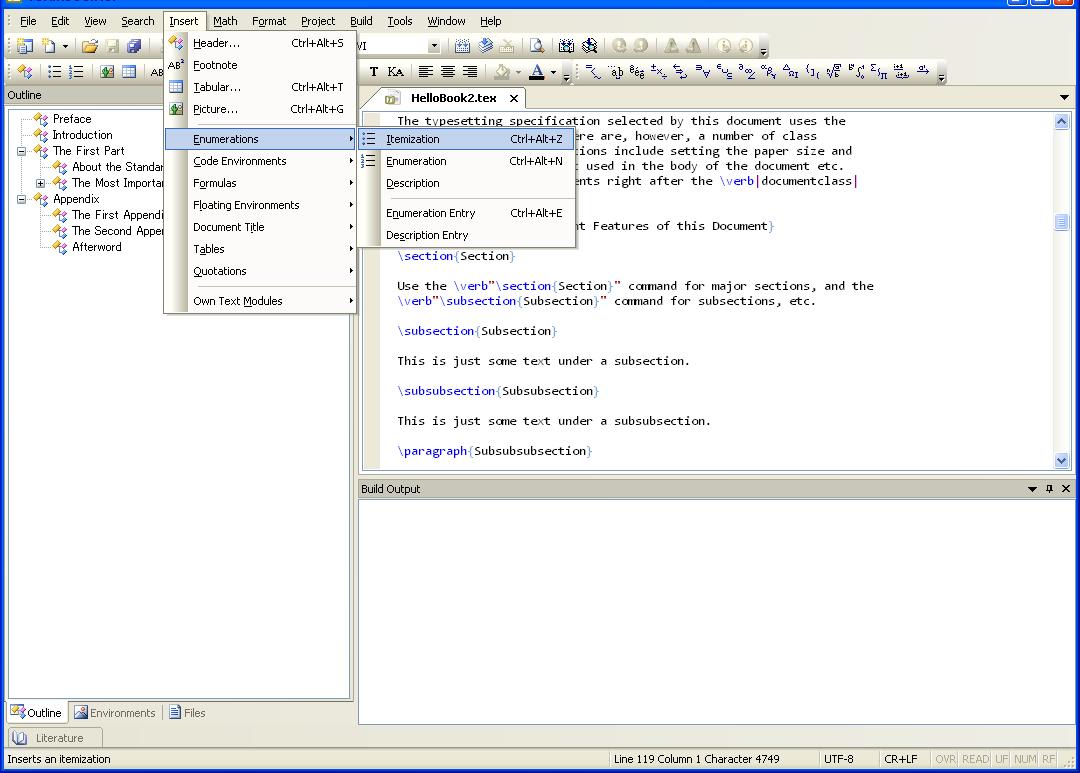




 ここで「■前提」に書いた、TeXが入っているフォルダの、
ここで「■前提」に書いた、TeXが入っているフォルダの、










